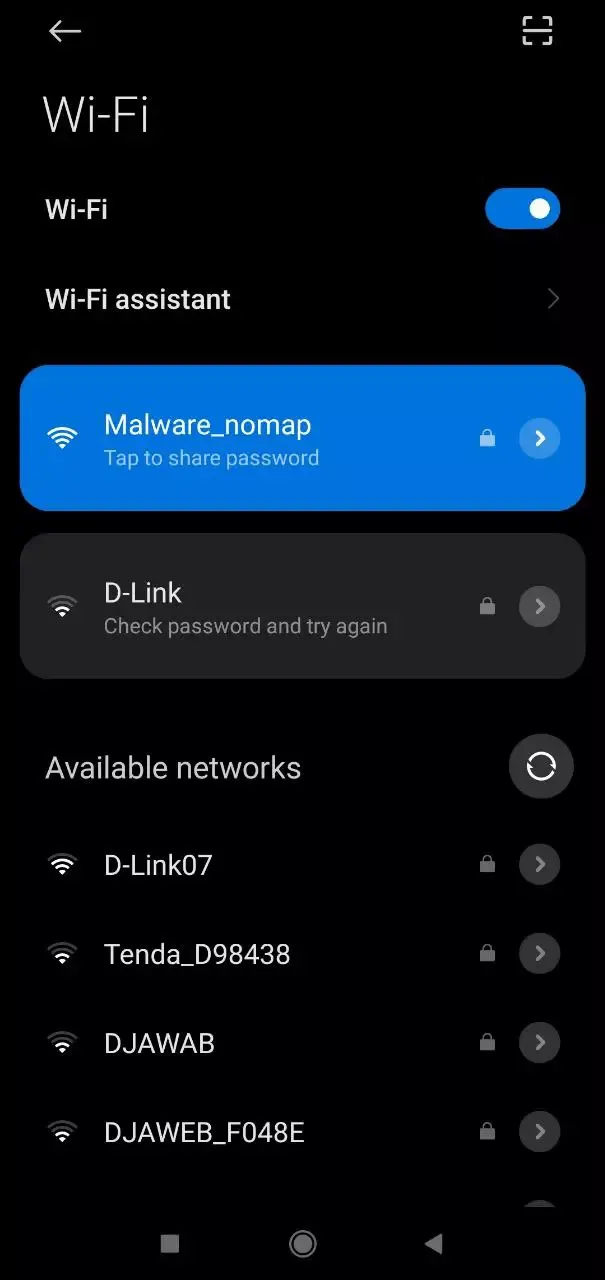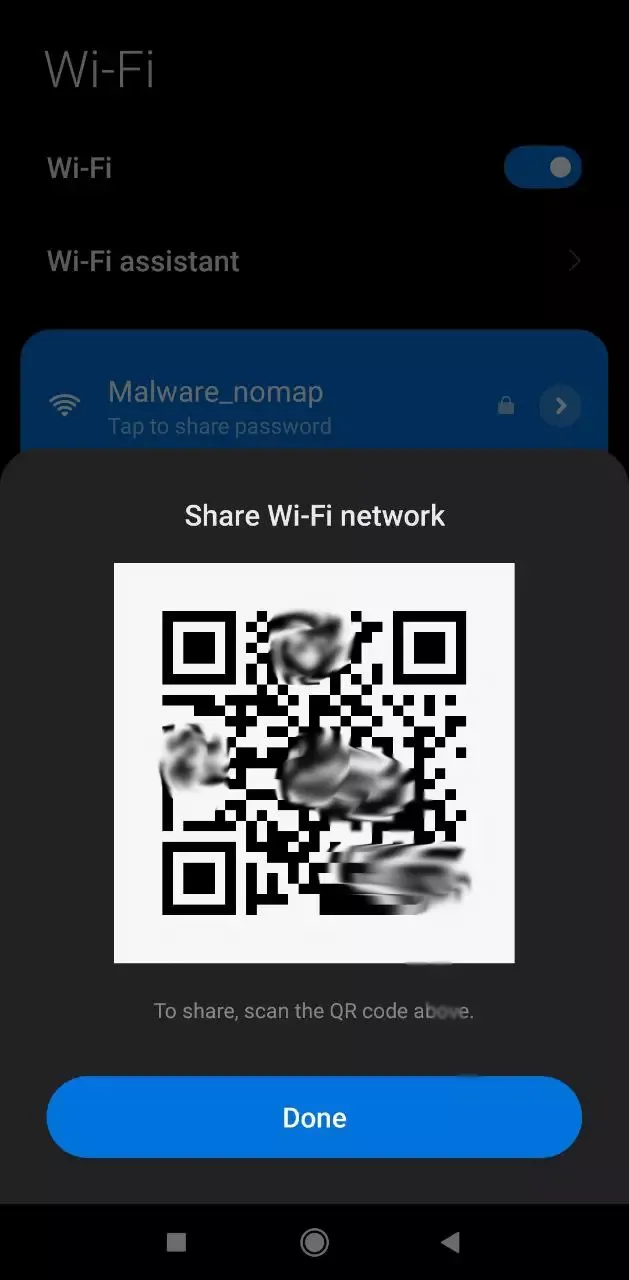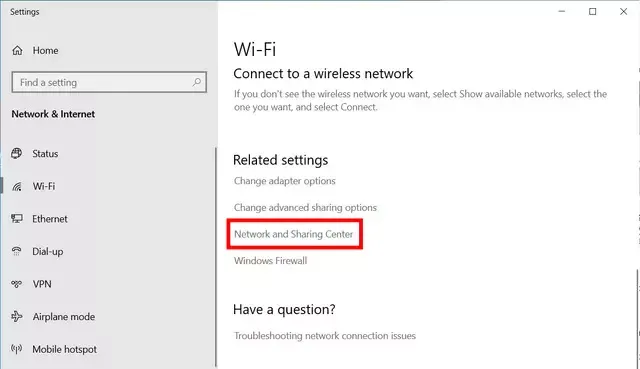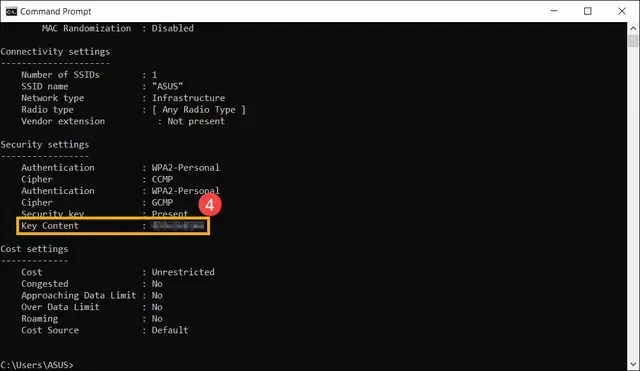معرفة باسورد الواي فاي المتصل به سواء على الكمبيوتر او الهواتف الذكية اندرويد و ايفون هو امر سهل جدا يمكنك استخراجه في دقائق معدودة .
نظرًا لأن أجهزة الكمبيوتراو الهواتف الذكية لدينا تقوم بتسجيل الدخول إلى شبكة الواي فاي الخاصة بك ، يميل معظمنا إلى نسيان كلمات مرور الواي فاي . لذا ، ماذا يحدث إذا احتجت إلى كلمة مرور الواي فاي لسبب ما ولم تدونها؟
أنت محظوظ لأن هناك طرقًا سهلة لمعرفة باسورد الواي فاي المتصل به , واستردادها إذا كان جهاز الكمبيوتر او هاتفك اندرويد او ايفون الخاص بك متصلاً بالفعل بشبكتك. إليك طريقة معرفة باسورد الواي فاي المتصل به على جهاز كمبيوتر او الهاتف الذكي بكل سهولة .
طريقة معرفة باسورد الواي فاي المتصل به للاندرويد و ايفون
1- قم بالدخول الى اعدادت الواي فاي على هاتفك , اضغط مطولا على اسم شبكة الواي فاي المتصل بها2- بعدها ستظهر لك صور وهي عبارة عن كود QR CODE , الان ماعليك الا اخد لقطة شاشة من هاتفك , لحفظ QR CODE في صورة على جهازك .
3- انتقل الان الى تطبيق Google Lens , ان كان غير مثبت على هاتفك يمكنك تنزيله من هنا , او يمكنك استخدام اي تطبيق قارئ لاكواد QR CODE .
عند فتح التطبيق قم الان بتحديد صورة QR CODE , التى قمنا بالتقاط صورة لها سابقا .
4- الان , بعد تحديد الصورة , سيقوم تطبيق قارئ QR CODE , باظهار لك اسم الشبكة و كلمة مرور شبكة الواي فاي .
هذه هي اسهل طريقة لمعرفة باسورد الواي فاي المتصل به للاندرويد و ايفون .
- اليك ايضا تطبيق كشف باسورد الواي فاي المتصل به على هاتفك اندرويد
طريقة معرفة باسورد الواي فاي المتصل به للكمبيوتر
بالنسبة لطريقة معرفة باسورد الواي فاي المتصل به على اجهزة الكمبيوتر , فهناك طريقتين و لاتحتاج فيها الى اي برنامج , الاولى عبر معرفة باسورد الواي فاي المتصل به على الكمبيوتر من الاعدادت , الثانية عبر استخدام موجة الاوامر CMD , دعنا نكتشف كيفية عمل ذلك .
معرفة باسورد الواي فاي المتصل به للكمبيوتر من اعدادت الويندوز
1- في شريط البحث الويندوز اكتب WiFi Settingsبعدها اضغط على open
2- قم بالتمرير لأسفل وانقر فوق Network and Sharing Center. سترى هذا ضمن "Related Settings" على الجانب الأيمن من النافذة.
3- حدد اسم شبكة الواي فاي الخاصة بك. يمكنك أن تجد هذا بجوارConnections على الجانب الأيمن من النافذة.
4- ثم حدد الخصائص اللاسلكية Wireless Properties .
5- حدد علامة التبويب الأمان Security. يوجد هذا بجوار علامة التبويب Connection في الجزء العلوي من النافذة.
6- أخيرًا ، انقر فوق مربع إظهار الأحرف Show characters للعثور على كلمة مرور الواي فاي الخاصة بك.
سيقوم مربع مفتاح أمان الشبكة بعد ذلك بتغيير النقاط لعرض كلمة مرور شبكة الواي فاي الخاصة بك.
ان اردت فهم هذا الشرح بفيديو تعليمي , اذهب الى هنا كيفية معرفة باسورد الوي فاي من الحاسوب بدون برامج
- تعلم ايضا : طرق اختراق و حماية شبكة الواي فاي wifi من الهاكرز
2- في نافذة موجه الأوامر ، اكتب الأمر التالي :
، ثم اضغط على مفتاح Enter.
استبدل Wi-F name , باسم شبكة الواي الخاص بك 0
على سبيل المثال: Netsh wlan show profile name=”ASUS” key=clear , كما ترى اسم الشبكة لدي هي ASUS .
3- يمكنك العثور على كلمة مرور الواي فاي في الحقل [Key Content] في فئة Security settings.
4- إذا كنت تريد كف من جميع كلمات مرور الواي فاي التي اتصل بها الكمبيوتر في أي وقت مضى .
فيمكنك استخدام الأمر التالي :
- تعلم ايضا : طرق اختراق و حماية شبكة الواي فاي wifi من الهاكرز
معرفة باسورد الواي فاي المتصل به عبر موجه الأوامر CMD
1- اكتب وابحث عن Command Prompt في شريط بحث ويندوز ، ثم انقر فوق open .2- في نافذة موجه الأوامر ، اكتب الأمر التالي :
Netsh wlan show profile name=”Wi-F name” key=clear
، ثم اضغط على مفتاح Enter.
استبدل Wi-F name , باسم شبكة الواي الخاص بك 0
على سبيل المثال: Netsh wlan show profile name=”ASUS” key=clear , كما ترى اسم الشبكة لدي هي ASUS .
3- يمكنك العثور على كلمة مرور الواي فاي في الحقل [Key Content] في فئة Security settings.
4- إذا كنت تريد كف من جميع كلمات مرور الواي فاي التي اتصل بها الكمبيوتر في أي وقت مضى .
فيمكنك استخدام الأمر التالي :
for /f "skip=9 tokens=1,2 delims=:" %i in ('netsh wlan show profiles') do @echo %j | findstr -i -v echo | netsh wlan show profiles %j key=clear
اضغط على مفتاح Enter بعد كتابة هذا الأمر ، ستجد كلمات المرور لكل شبكة Wi-Fi.
كانت اصدقائي هذه طرق معرفة باسورد الواي فاي المتصل به سواء على اجهزة الكمبيوتر او على الهواتف الذكية التى تعمل بنظام اندروبد او الايفون , ان نال المقال افادتك لاتنسى ايضا مشاركته مع اصدقائك .
اضغط على مفتاح Enter بعد كتابة هذا الأمر ، ستجد كلمات المرور لكل شبكة Wi-Fi.
ان كنت تستطيع الدخول الى الروتر الخاص بك , واردت مشاهدة باسورد الواي فاي من هناك ووجدته مخفي بنقاط او نجوم , يمكنك متابعة هذا الدرس الذي يعلمك طريقة اظهاره , تجده هنا طريقة اظهار كلمة مرور مخفية بنجوم أو نقاط بدون برنامج
كانت اصدقائي هذه طرق معرفة باسورد الواي فاي المتصل به سواء على اجهزة الكمبيوتر او على الهواتف الذكية التى تعمل بنظام اندروبد او الايفون , ان نال المقال افادتك لاتنسى ايضا مشاركته مع اصدقائك .